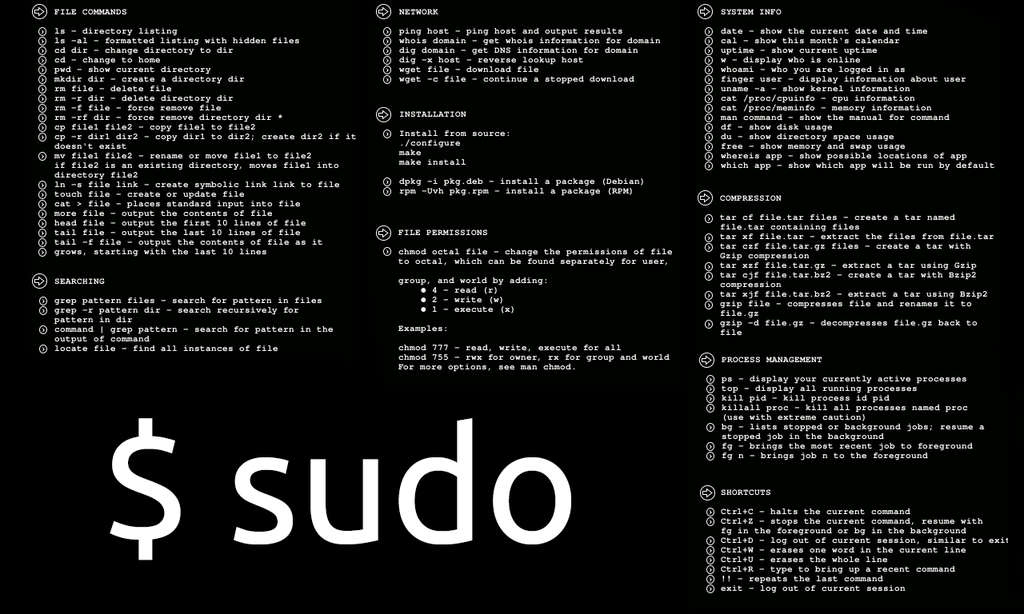Semakin lama, semakin banyak para pengguna komputer yang menjadikan Linux sebagai Sistem Operasi utamanya. Selain sifatnya yang open source, ternyata sistem operasi Linux ini juga lebih banyak menuntut kita untuk terus mempelajarinya. Bahkan saat ini, Linux sudah mulai memasuki dunia pendidikan. Yang dengan demikian, perkembangan pengguna Linux bisa sangat banyak.
Untuk itu, tidak ada salahnya bila kita juga mempelajari sistem operasi yang satu ini. Karena Linux identik dengan penggunaan console terminal yang mengharuskan kita menghafal perintah-perintah yang ada. Ya, meski saat ini sudah banyak Linux yang memiliki versi GUI (Grapichal User Interface), tetapi tetap saja yang namanya Linux itu identik dengan penggunaan perintah-perintah dasar di terminal.
Berikut saya coba tuliskan beberapa perintah dasar yang ada di Linux.
cd
fungsi: digunakan untuk berpindah ke direktori lain.
chmod
fungsi: digunakan untuk mengatur hak akses suatu file atau direktori
clear
fungsi: digunakan untuk membersihkan seluruh layar terminal
cp
fungsi: digunakan untuk menyalin sebuah file
date
fungsi: digunakan untuk menampilkan tanggal dan waktu
halt
fungsi: digunakan untuk mematikan sistem
history
fungsi: digunakan untuk melihat perintah apa saja yang telah digunakan
ifconfig
fungsi: digunakan untuk melihat informasi pada kartu jaringan, seperti IP address, Mac address, dan lain-lain.
ls
fungsi: digunakan untuk melihat isi dari suatu direktori
mkdir
fungsi: digunakan untuk membuat direktori baru.
mv
fungsi: untuk memindahkan file, bisa juga untuk merubah nama sebuah file.
nano
fungsi: digunakan untuk text editor
passwd
fungsi: digunakan untuk menggunakan password
pwd
fungsi: digunakan untuk menampilkan nama direktori dimana Anda sedang berada
reboot
fungsi: digunakan untuk menghidupkan ulang sistem/komputer
restart
fungsi: menjalankan ulang service yang sedang berjalan.
rm
fungsi: digunakan untuk menghapus file.
rmdir
fungsi: digunakan untuk menghapus direktori
shutdown
fungsi: sama seperti halt, digunakan untuk mematikan sistem
start
fungsi: digunakan untuk menjalankan sebuah service.
stop
fungsi: digunakan untuk menghentikan sebuah service yang sedang berjalan
sudo
fungsi: menjalankan perintah sebagai root
tar
fungsi: digunakan untuk mengekstrak file dengan format *tar.gz *.tgz
touch
fungsi: digunakan untuk membuat file baru dalam keadaan kosong.
unzip
fungsi: digunakan untuk mengekstrak atau mengurai file yang dikompress dalam bentuk *.zip
who
fungsi: digunakan untuk melihat siapa saja yang sedang login
Source : Pintarkomputer.com